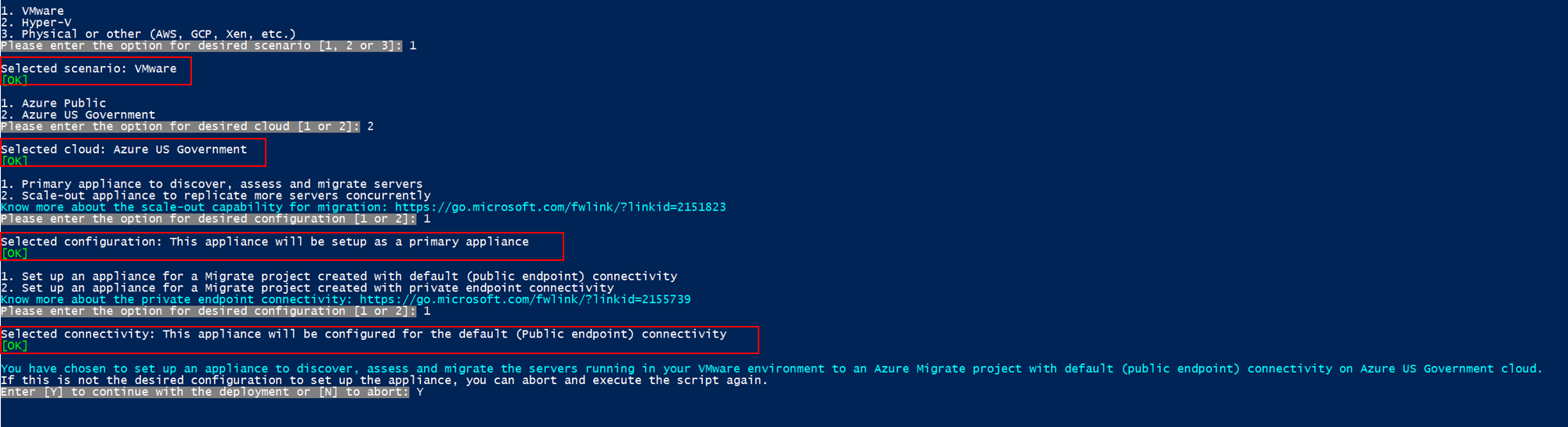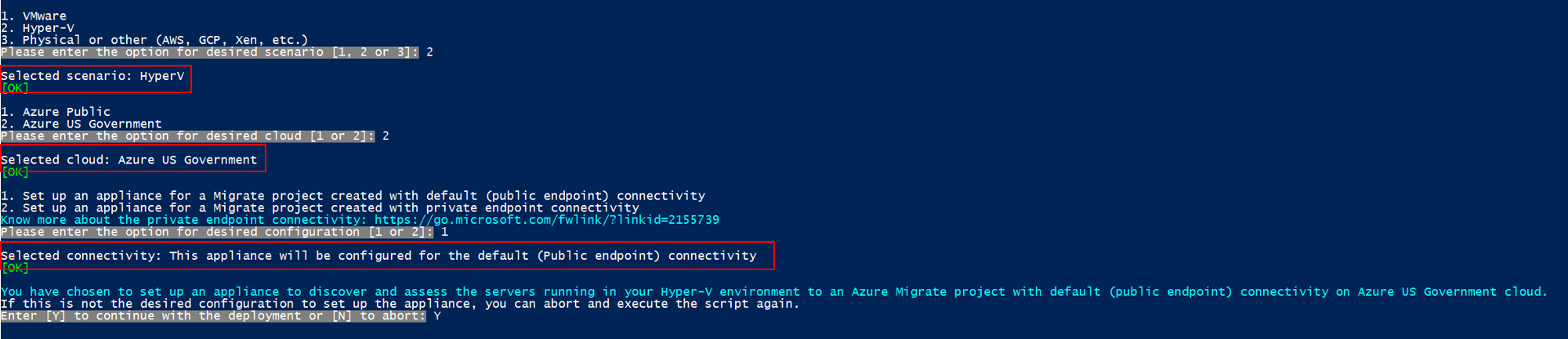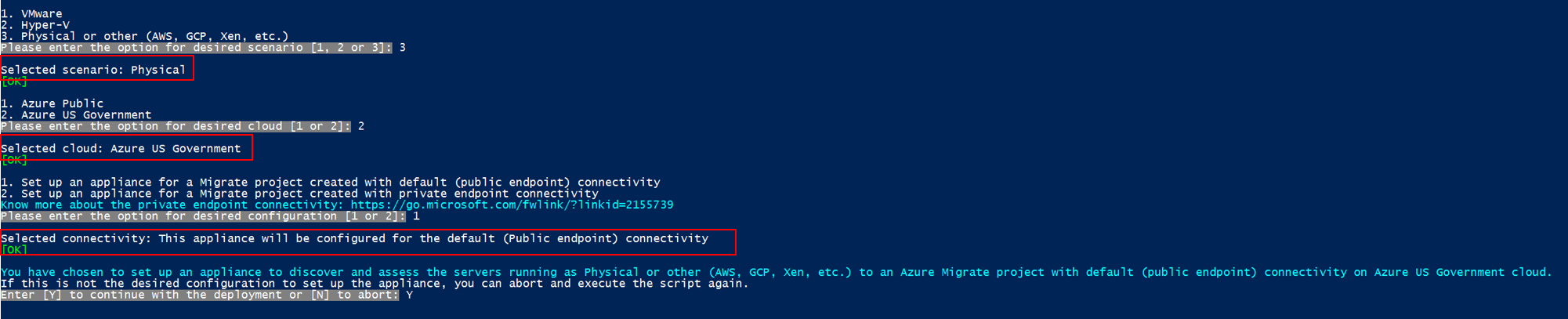Een apparaat instellen voor de Azure Government-cloud
Volg dit artikel om een Azure Migrate-apparaat voor de Azure Government-cloud te implementeren dat moet worden uitgevoerd:
- Detectie, evaluatie en replicatie zonder agent van servers die worden uitgevoerd in de VMware-omgeving
- Detectie en evaluatie van servers die worden uitgevoerd in de Hyper-V-omgeving
- Detectie en evaluatie van fysieke servers of servers die worden uitgevoerd in andere clouds, zoals AWS, GCP, Xen, enzovoort.
Als u een apparaat in de openbare cloud wilt instellen, volgt u dit artikel.
Notitie
De optie voor het implementeren van een apparaat met behulp van een sjabloon (voor servers die worden uitgevoerd in de VMware- of Hyper-V-omgeving) wordt niet ondersteund in Azure Government. U hoeft alleen het installatiescript te gebruiken.
Vereisten
U kunt het script gebruiken om het Azure Migrate-apparaat te implementeren op een bestaande fysieke of gevirtualiseerde server.
De server die als het apparaat fungeert, moet Windows Server 2019 of Windows Server 2022 uitvoeren en voldoen aan andere vereisten voor VMware-, Hyper-V- en fysieke servers.
Als u het script uitvoert op een server waarop het Azure Migrate-apparaat al is ingesteld, kunt u ervoor kiezen om de bestaande configuratie op te schonen en een nieuw apparaat van de gewenste configuratie in te stellen. Wanneer u het script uitvoert, krijgt u een melding zoals hieronder wordt weergegeven:

Het apparaat instellen voor VMware
- Als u het apparaat wilt instellen, downloadt u het zip-bestand met de naam AzureMigrateInstaller.zip van de portal of van hieruit.
- Pak de inhoud uit op de server waarop u het apparaat wilt implementeren.
- Voer het PowerShell-script uit om het configuration manager-apparaat te starten.
- Stel het apparaat in en configureer het voor de eerste keer.
Het script downloaden
- Klik in Migratiedoelenservers>, databases en web-apps>Azure Migrate: Detectie en evaluatie op Ontdekken.
- Selecteer in Discover server>Are your servers virtualized?, select Yes, with VMware vSphere hypervisor.
- Geef een apparaatnaam op en genereer een projectsleutel in de portal.
- Klik op Downloaden om het zip-bestand te downloaden.
Beveiliging controleren
Controleer of het zip-bestand veilig is voordat u het implementeert.
- Open op de server waarop u het bestand hebt gedownload een opdrachtvenster van de beheerder.
- Voer de volgende opdracht uit om de hash voor het zip-bestand te genereren:
C:\>CertUtil -HashFile <file_location> [Hashing Algorithm]- Gebruiksvoorbeeld:
C:\>CertUtil -HashFile C:\Users\administrator\Desktop\AzureMigrateInstaller.zip SHA256
- Controleer de meest recente versie en hashwaarde van het apparaat:
| Downloaden | Hash-waarde |
|---|---|
| Nieuwste versie | 07783A31D1E66BE963349B5553DC1F1E94C70AA149E11AC7D8914F4076480731 |
Het script uitvoeren
Pak het zip-bestand uit naar een map op de server die als host moet fungeren voor het apparaat. Zorg ervoor dat u het script niet uitvoert op een server met een bestaand Azure Migrate-apparaat.
Start PowerShell op de bovenstaande server met beheerdersbevoegdheden (verhoogde bevoegdheden).
Wijzig de PowerShell-map in de map waarin de inhoud is geëxtraheerd uit het gedownloade zip-bestand.
Voer de volgende opdracht uit om het script uit te voeren met de naam AzureMigrateInstaller.ps1:
PS C:\Users\administrator\Desktop\AzureMigrateInstaller> .\AzureMigrateInstaller.ps1Selecteer een van de scenario's, cloud- en connectiviteitsopties om een apparaat met de gewenste configuratie te implementeren. Met de onderstaande selectie wordt bijvoorbeeld een apparaat ingesteld voor het detecteren, evalueren en migreren van servers die in uw VMware-omgeving worden uitgevoerd naar een Azure Migrate-project met standaardconnectiviteit (openbaar eindpunt) in de Azure Government-cloud.
Het installatiescript doet het volgende:
- Hiermee worden agents en een webtoepassing geïnstalleerd.
- Installeer Windows-rollen, waaronder Windows-activeringsservice, IIS en PowerShell ISE.
- Een herschrijfbare module van IIS downloaden en installeren.
- Hiermee werkt u een registersleutel (HKLM) bij met permanente instellingsgegevens voor Azure Migrate.
- Hiermee maakt u de volgende bestanden onder het pad:
- Configuratiebestanden: %Programdata%\Microsoft Azure\Config
- Logboekbestanden: %Programdata%\Microsoft Azure\Logs
Nadat het script is uitgevoerd, wordt het configuratiebeheer van het apparaat automatisch gestart.
Toegang verifiëren
Zorg ervoor dat het apparaat verbinding kan maken met Azure-URL's voor overheidsclouds.
Het apparaat instellen voor Hyper-V
- Als u het apparaat wilt instellen, downloadt u het zip-bestand met de naam AzureMigrateInstaller.zip van de portal of van hieruit.
- Pak de inhoud uit op de server waarop u het apparaat wilt implementeren.
- Voer het PowerShell-script uit om het configuration manager-apparaat te starten.
- Stel het apparaat in en configureer het voor de eerste keer.
Het script downloaden
- Klik in Migratiedoelenservers>, databases en web-apps>Azure Migrate: Detectie en evaluatie op Ontdekken.
- Selecteer In Discover-servers worden uw servers>gevirtualiseerd?, selecteer Ja, met Hyper-V.
- Geef een apparaatnaam op en genereer een projectsleutel in de portal.
- Klik op Downloaden om het zip-bestand te downloaden.
Beveiliging controleren
Controleer of het zip-bestand veilig is voordat u het implementeert.
Open op de server waarop u het bestand hebt gedownload een opdrachtvenster van de beheerder.
Gebruik de volgende opdracht om de hash voor het zip-bestand te genereren:
C:\>CertUtil -HashFile <file_location> [Hashing Algorithm]- Gebruiksvoorbeeld:
C:\>CertUtil -HashFile C:\Users\administrator\Desktop\AzureMigrateInstaller.zip SHA256
Controleer de meest recente versie en hashwaarde van het apparaat:
Downloaden Hash-waarde Nieuwste versie 07783A31D1E66BE963349B5553DC1F1E94C70AA149E11AC7D8914F4076480731
Het script uitvoeren
Pak het zip-bestand uit naar een map op de server die als host moet fungeren voor het apparaat. Zorg ervoor dat u het script niet uitvoert op een server met een bestaand Azure Migrate-apparaat.
Start PowerShell op de bovenstaande server met beheerdersbevoegdheden (verhoogde bevoegdheden).
Wijzig de PowerShell-map in de map waarin de inhoud is geëxtraheerd uit het gedownloade zip-bestand.
Voer de volgende opdracht uit om het script uit te voeren met de naam AzureMigrateInstaller.ps1:
PS C:\Users\administrator\Desktop\AzureMigrateInstaller> .\AzureMigrateInstaller.ps1Selecteer een van de scenario's, cloud- en connectiviteitsopties om een apparaat met de gewenste configuratie te implementeren. Met de onderstaande selectie wordt bijvoorbeeld een apparaat ingesteld voor het detecteren en evalueren van servers die worden uitgevoerd in uw Hyper-V-omgeving naar een Azure Migrate-project met standaardconnectiviteit (openbaar eindpunt) in de Azure Government-cloud.
Het installatiescript doet het volgende:
- Hiermee worden agents en een webtoepassing geïnstalleerd.
- Installeer Windows-rollen, waaronder Windows-activeringsservice, IIS en PowerShell ISE.
- Een herschrijfbare module van IIS downloaden en installeren.
- Hiermee werkt u een registersleutel (HKLM) bij met permanente instellingsgegevens voor Azure Migrate.
- Maakt de volgende bestanden onder het pad:
- Configuratiebestanden: %Programdata%\Microsoft Azure\Config
- Logboekbestanden: %Programdata%\Microsoft Azure\Logs
Nadat het script is uitgevoerd, wordt het configuratiebeheer van het apparaat automatisch gestart.
Toegang verifiëren
Zorg ervoor dat het apparaat verbinding kan maken met Azure-URL's voor overheidsclouds.
Het apparaat instellen voor fysieke servers
- Als u het apparaat wilt instellen, downloadt u het zip-bestand met de naam AzureMigrateInstaller.zip van de portal of van hieruit.
- Pak de inhoud uit op de server waarop u het apparaat wilt implementeren.
- Voer het PowerShell-script uit om het configuration manager-apparaat te starten.
- Stel het apparaat in en configureer het voor de eerste keer.
Het script downloaden
- Klik in Migratiedoelenservers>, databases en web-apps>Azure Migrate: Detectie en evaluatie op Ontdekken.
- Selecteer in Discover servers Are your servers>virtualized?, select Physical or other (AWS, GCP, Xen etc.).
- Klik op Downloaden om het zip-bestand te downloaden.
Beveiliging controleren
Controleer of het zip-bestand veilig is voordat u het implementeert.
- Open op de server waarop u het bestand hebt gedownload een opdrachtvenster van de beheerder.
- Voer de volgende opdracht uit om de hash voor het zip-bestand te genereren:
C:\>CertUtil -HashFile <file_location> [Hashing Algorithm]- Gebruiksvoorbeeld:
C:\>CertUtil -HashFile C:\Users\administrator\Desktop\AzureMigrateInstaller.zip SHA256
- Controleer de meest recente versie en hashwaarde van het apparaat:
| Downloaden | Hash-waarde |
|---|---|
| Nieuwste versie | 07783A31D1E66BE963349B5553DC1F1E94C70AA149E11AC7D8914F4076480731 |
Notitie
Hetzelfde script kan worden gebruikt voor het instellen van een fysiek apparaat voor de Azure Government-cloud met een openbare of privé-eindpuntconnectiviteit.
Het script uitvoeren
Pak het zip-bestand uit naar een map op de server die als host moet fungeren voor het apparaat. Zorg ervoor dat u het script niet uitvoert op een server met een bestaand Azure Migrate-apparaat.
Start PowerShell op de bovenstaande server met beheerdersbevoegdheden (verhoogde bevoegdheden).
Wijzig de PowerShell-map in de map waarin de inhoud is geëxtraheerd uit het gedownloade zip-bestand.
Voer de volgende opdracht uit om het script uit te voeren met de naam AzureMigrateInstaller.ps1:
PS C:\Users\administrator\Desktop\AzureMigrateInstaller> .\AzureMigrateInstaller.ps1Selecteer een van de scenario's, cloud- en connectiviteitsopties om een apparaat met de gewenste configuratie te implementeren. Met de onderstaande selectie wordt bijvoorbeeld een apparaat ingesteld voor het detecteren en evalueren van fysieke servers (of servers die worden uitgevoerd in andere clouds, zoals AWS, GCP, Xen enzovoort) naar een Azure Migrate-project met standaardconnectiviteit (openbaar eindpunt) in de Azure Government-cloud.
Het installatiescript doet het volgende:
- Hiermee worden agents en een webtoepassing geïnstalleerd.
- Installeer Windows-rollen, waaronder Windows-activeringsservice, IIS en PowerShell ISE.
- Een herschrijfbare module van IIS downloaden en installeren.
- Hiermee werkt u een registersleutel (HKLM) bij met permanente instellingsgegevens voor Azure Migrate.
- Hiermee maakt u de volgende bestanden onder het pad:
- Configuratiebestanden: %Programdata%\Microsoft Azure\Config
- Logboekbestanden: %Programdata%\Microsoft Azure\Logs
Nadat het script is uitgevoerd, wordt het configuratiebeheer van het apparaat automatisch gestart.
Notitie
Als u problemen ondervindt, kunt u het script Logboeken openen op C:\ProgramData\Microsoft Azure\Logs\ AzureMigrateScenarioInstaller_Timestamp.log voor probleemoplossing.
Toegang verifiëren
Zorg ervoor dat het apparaat verbinding kan maken met Azure-URL's voor overheidsclouds.
Volgende stappen
Nadat u het apparaat hebt geïmplementeerd, moet u het voor het eerst configureren en registreren bij het project.
- Stel het apparaat in voor VMware-, Hyper-V- of fysieke servers.